
Určite ste už o tomto programe počuli. Thunderbird je jednoduchý (nenechajte sa pomýliť - v jednoduchosti je krása :) e-mailový klient, ktorého úlohou je len posielať a prijímať e-maily. Ak používate iného klienta, a chcete Thunderbird výskušať, tento článok je určený presne vám. A keď ho už nebodaj používate, a chcete o ňom vedieť viac, tiež čítajte ďalej.
1. O programe alebo čo sa skrýva za názvom Thunderbird
Názov programu pochádza od zvláštneho, možno dokonca vyhynutého druhu dravých vtákov. My však budeme po celý čas pod týmto menom rozumieť program. Thunderbird zastrešuje organizácia Mozilla Foundation, ktorá má „na svedomí“ aj populárny prehliadač Firefox. Thunderbird, tak ako všetky ostatné internetové programy tejto nadácie, je postavený na jadre Gecko, a taktiež je šírený pod licenciou GNU. Jeho nespornou výhodou je napríklad to, že je dostupný pre všetky hlavné platformy (Linux, MacOS X, Windows), alebo napríklad množstvo plug-inov a vylepšení (o tých však nekôr).
2. Začíname
Keď ste sa rozhodli tento program vyskúšať, odporúčam si ho stiahnuť z medzinárodných stránok Mozilla Foundation, kde sa dostanete k anglickej verzii. Ak chcete slovenskú verziu, skúste stránky mozilla.sk. Ak nechcete sťahovať, nainštalujte si program iným spôsobom (napr. aptitude install mozilla-thunderbird v Ubuntu resp. aptitude install icedove v Debiane ). Keď už program máte, môžete ho spustiť a prejsť úvodnými nastaveniami. Potrebujete len e-mailovú adresu, server prichádzajúcej pošty (POP3 alebo IMAP) a server odchádzajúcej pošty. Samotné počiatočné nastavenie je maximálne intuitívne a zaberie minimum času. Keď ním prejdete, môžete začať posielať a prijímať poštu. Ak ju však chcete posielať a prijímať komfortnejšie, treba vykonať niekoľko nasledujúcich nastavení.
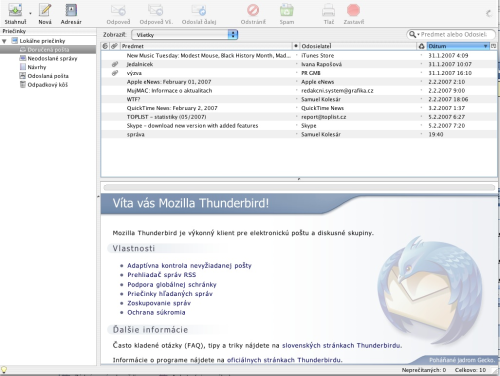
3. Nastavenie
Nastavenie SPAM-filtra
Thunderbird má veľmi dobre urobený filter nevyžiadanej pošty, nazývanej aj SPAM. Môžete si napríklad nastaviť od akých zdrojov sa má pošta prijímať, aj keď ju T-bird identifikuje ako nevyžiadanú. Ďalej si môžete vybrať, kam sa majú tieto správy odsúvať, prípadne čo sa má s nimi robiť, keď ich označíte manuálne. Na to, aby mohol Thunderbird so SPAMom pracovať, potrebujete mať povolené rozpoznávanie nevyžiadanej pošty. Všetky nastavenia týkajúce sa SPAMu, nájdete v menu Nástroje/Nastavenie rozpoznávania nevyžiadanej pošty. A ako Thunderbird rozpozná, či sa jedná o SPAM, alebo o regulérnu poštu? Musíte ho to naučiť, a to tak, že chvíľu budete nevyžiadanú poštu manuálne označovať ako SPAM. Program zistí, aký typ správ je SPAM, z akých adries chodia, a podobne a začne ich sám označovať ako nevyžiadané.
Podpis
Ak si chcete nastaviť funkciu „podpis“, teda že ku každej správe sa bude pripájať krátky text s vaším „podpisom“, aby ste sa nemuseli pri odosielaní každého e-mailu podpisovať, stačí si vytvoriť textový dokument, kde tento podpis bude. Dokument treba uložiť vo formáte .txt. Toto je veľmi dôležité, lebo keď ho uložíte v inom formáte, Thunderbird ho neprečíta správne. Taktiež neodporúčam v podpisoch používať diakritiku. Keď už máme dokument vytvorený, v Thunderbirde si vyvoláme ponuku Nástroje/Nastavenie účtov pre poštu a diskusie. Následne si klikneme na účet, pre ktorý chceme podpis nastaviť a označíme možnosť „Pripájať signatúru“. Potom vyberieme umiestnenie, kde sme podpis uložili (napr. Domovský priečinok).
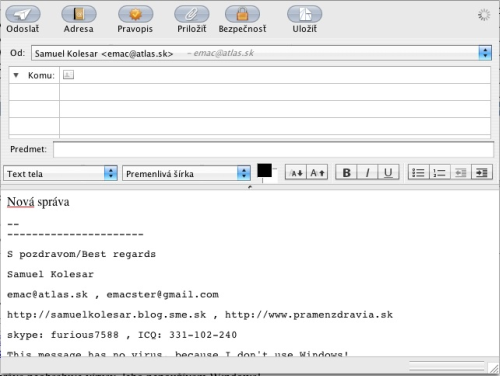
Nastavenie servera
Menu nastavenie servera nájdeme v ponuke Nástroje/Nastavenie účtov zvlášť pod každým účtom. Tu si môžeme nastaviť adresu servera pre sťahovanie pošty (ak sa zmenil od vytvorenia účtu), bezpečné pripojenie a taktiež niekoľko užitočných nastavnení. Je medzi nimi napríklad to, či má Thunderbird kontrolovať poštu pri štarte, alebo ako často ju má kontrolovať, keď je spustený. Ďalej je tu voľba „Nechávať správy na serveri. Túto voľbu, pokiaľ miesto na vašom poštovom serveri nemáte nejako veľmi obmedzené, odporúčam zaškrtnúť, pretože správy budete mať okrem svojho počítača uložené aj mimo, čo je dobré napríklad pri preinštalovávaní systému (osobne často mením distribúciu) alebo keď potrebujete mať rovnakú poštu na viacerých počítačoch naraz.
Kópie & priečinky
Tieto nastavenia nájdete taktiež v nastaveniach účtov. Môžete tu nastaviť, kam sa majú ukladať odoslané a rozpísané správy, či kam sa majú posielať kópie odoslaných správ (hodí sa najmä vtedy, keď chcete mať svoju odoslanú poštu zálohovanú).
Písanie a adresovanie
Tu nájdete nastavenie v akom formáte sa majú odosielať správy, alebo či sa má pri odpovedi citovať pôvodná správa. Ďalej je tu nastavenie adresovania, teda aký spôsob sa má použiť pri hľadaní adries. Nájdete taktiež v ponuke nastavení účtov.
Miesto na disku
Ak nechcete prijímať veľké prílohy, tu môžete obmedziť veľkosť prijímaných správ v kB. Ako inak, nachádza sa v menu nastavení účtov.
Potvrdenia, Bezpečnosť
V týchto dvoch menu nájdete možnosti potvrdení či pripájania digitálneho podpisu.
Nastavenie serveru pre odosielanie pošty
Tu môžete nastavovať server odchádzajúcej pošty SMTP. Väčšinou závisí od poskytovateľa internetu či pošty.
4. Plug-ins a témy
Jednou z mnohých výhod Thunderbirdu je aj možnosť upraviť si ho množstvom plug-inov a vzhľadových tém.
Témy
Poďme si najprv Thunderbird upraviť vzhľadovo. Ak nám nesedí základný vzhľad, môžeme využiť množstvo vzhľadových tém, ktoré ponúkajú napríklad stránky Mozilla Foundation. Tu si môžeme vybrať z jednej z kategórií, alebo sa riadiť aj podľa „top-rated“ či „top-download“. Osobne mám najradšej kategóriu „OS integration“, teda pripodobnenie vzhľadu programu grafike operačného systému. Nájdeme tu napríklad aj témy korešpondujúce s KDE či GNOME. Osobne mám veľmi rád rozhranie Aqua, tak som si stiahol tému TigerMail.
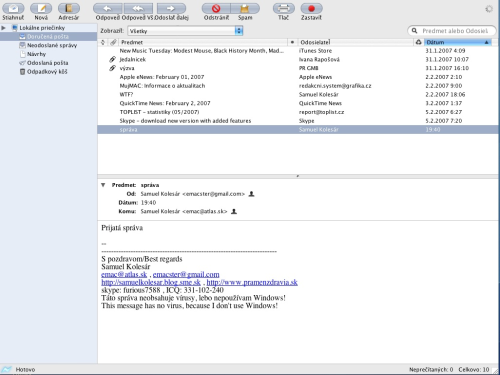
Plug-iny
Osobne žiadne plug-iny nepoužívam, základný Thunderbird obsahuje všetko čo potrebujem pre bežnú prácu. Ale poradím vám, kde ich zoženiete: buď to na oficiálnych stránkach mozilla.com, alebo na stránkach mozilla.sk, kde nájdete tiež relatívne veľké množstvo plug-inov lokalizovaných do slovenčiny.
5. Užitočné linky
Oficiálne stránky Mozilla Foundation
Slovenské stránky Mozilla
Slovenské rozšírenia pre produkty Mozilla
Slovenské fórum Mozilla
Thunderbird Addons
Oficiálna anglická stránka Mozilla Thunderbird
Tak, a mne už zostáva iba vám zapriať veľa dobrých skúseností s programom Mozilla Thunderbird. Ak máte akékoľvek otázky, položte ich v diskusii k tomuto článku.

(Je to tak od verzie 1.5.0.7, avšak nie som si úplne istý, možno aj od 1.5.0.8 ;-) )
(Firefox a Thunderbird sú registrované známky spol. Mozilla, čo je v rozpore s licenciou pod ktorou je Debian šírený.)
apt-get install mozilla-thunderbirda nieapt-get mozilla-thunderbirdako je chybne uvedene v texte. odporucany sposob je vsak pomocou aptitude:aptitude install mozilla-thunderbird, resp.aptitude install icedove:-)Kvoli tomuto nemozem prist na chut TB. Dik
inac odporucam sylpheed-claws ;)
Autor by mohol napisat druhu cast - fukncionalitu prebrat do trosku viac do hlbky ;) snad kazdy vie, ze Thunderbird posiela maily ;)
Napr. plug-iny odbavene len odkazom NIEKAM a tam su ... je podla mojho take trosku o nicom ... Nicto ... hovorim da sa to krasne napravit druhym dielom... a vlastne cely serial o PIM na linuxe by nebol "odveci"
Kaio
Taký serál o PIM na linuxe už pred časom prebehol na abclinuxu. (tým nehovorým že nemože byť aj tu a lepší).
Ten serial sa v každom dieli venoval inému PIM programu. Z toho seriálu mi vyšlo že jediná v súčasnosti použitelní PIM na linux-desktope je Thunderbird. (nehovorím samozrejme o firemnych grupware a inýxh softoch určených na prácu v skupine pokročilé PIM a s webovím rozhraním a iné vychytávky...ale to už nieje o desktope)
Prečo:
1 - podpora diakrytiky (nezvládli vicere tam menované softy)
2 - relatývna svižnosť (takisto nezvládo zopár konkurentou - zvlášť ten napýsaný v pythone alebo čo to bolo sa na mojej mašine sopúšťal strašne dloho a to nemám šunku)
3 - win-lin verzia - dvoležite v heterogennom prostredí (desktop doma a v práci) - takisto konkurencia zaostáva..
4 - prehladný kalendár/oragnizér/to-do, kontakty/zoznam + bočný panel, prehladné usporiadanie položiek na kartičke s kontaktom, RSS, lokalizácia, plugyny - predpoved počasia, východ slnka apodobne,
5 - v neposlednom rade je tu aj možnosť spustenia s USB klúča=všetko všade zo sebou,
6 - pravidelný a aktývny vývoj s vyhliadkou na úspešnú budúcnosť - čo tiež nesplnily niektoré softy menované v tom seriály...
ale to je len moj názor
tomolc
PS:
Podla mna by sa mohol tu na linuxos napísať lepší článok o PIM na linuxe zo zameraním na desktop.
neviete ako nastavit aby mi v thunderbirde ked kliknem na nejaky odkaz ktory je v maily, neotvorilo Firefox ale Operu?